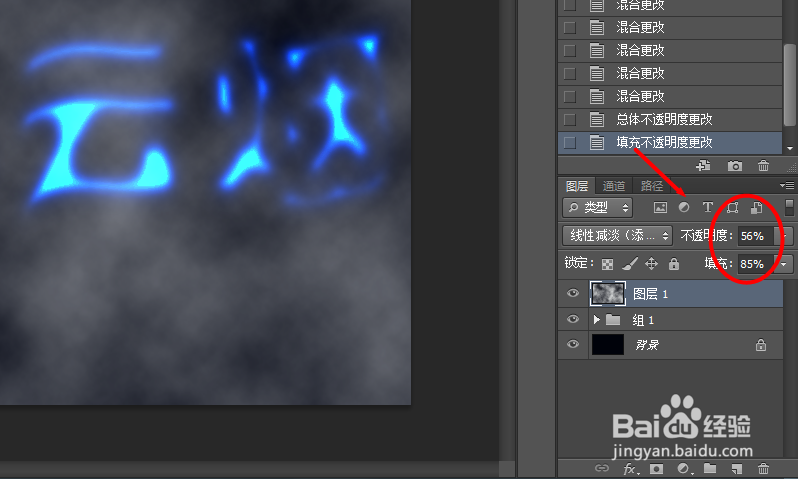如何制作云烟字
1、首先打开‘Photoshop’,并新建一个图层(将背景色设置为:黑色),如下图所示

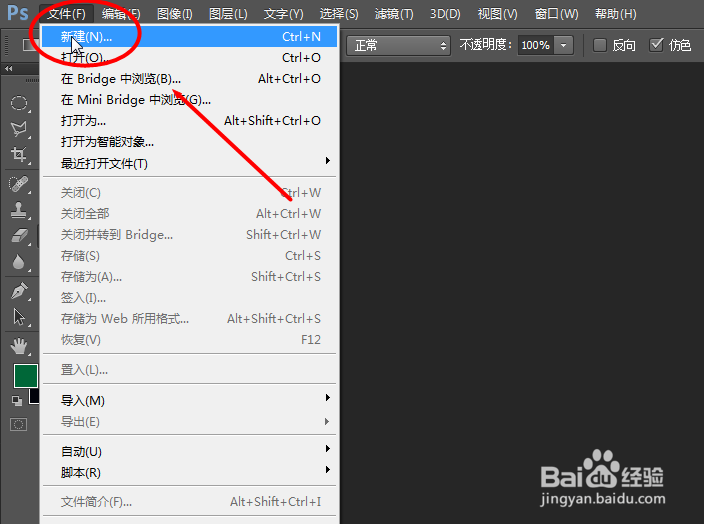


2、用‘横排文字工具’输入文字,并执行‘文字’——‘栅格化文字图层’,如下图所示




3、执行‘滤镜’——‘模糊’——‘动感模糊’,参数设置如下图所示



4、执行‘滤镜’——‘扭曲’——‘波浪’,参数设置如下图所示



5、执行‘滤镜’——‘模糊’——‘高斯模糊’,参数设置如下图所示



6、点击图层调板下方的‘创建新组’按钮,新建一个组,然后把刚才新建的文字图层拖入组中,并将组的混合模式设置为:‘颜色减淡’,如下图所示

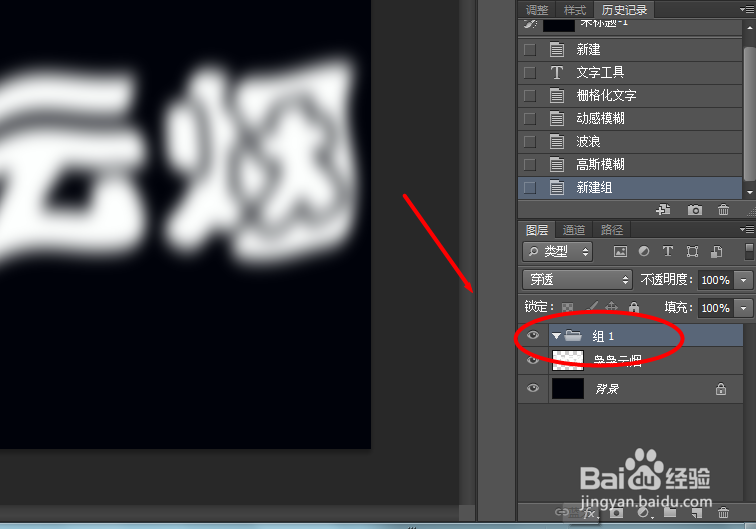

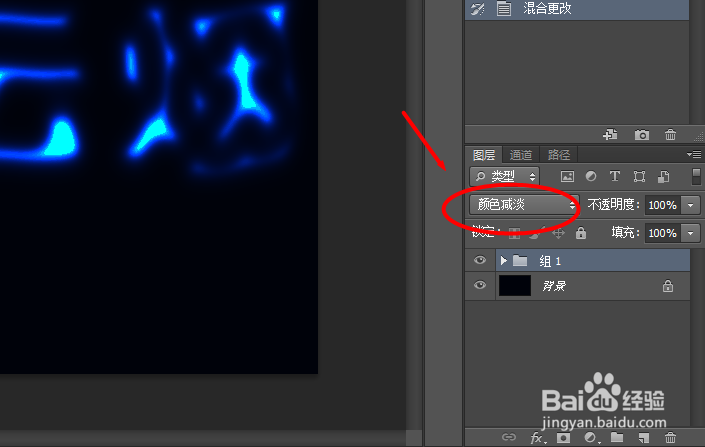

7、点击图层调板下方的‘新建图层’按钮,新建一个图层,将前景色设置为:‘白色’,背景色设置为:‘黑色’,然后执行‘滤镜’——‘渲染’——‘云彩’,如下图所示




8、最后将‘新建图层’的图层混合模式设置为‘线性减淡添加’,然后将不透明设置为‘56%’,填充设置为:‘85%’,云烟字就完成了,效果如下图所示